Postupy: Nastavení textu zobrazeného ovládacím prvku (model Windows Forms .NET)
model Windows Forms ovládací prvky obvykle zobrazují nějaký text, který souvisí s primární funkcí ovládacího prvku. Například Button ovládací prvek obvykle zobrazí popis označující, jaká akce se provede, pokud na tlačítko kliknete. U všech ovládacích prvků můžete text nastavit nebo vrátit pomocí Text vlastnosti. Písmo můžete změnit pomocí Font vlastnosti.
Text můžete také nastavit pomocí návrháře.
Důležité
Dokumentace k desktopové příručce pro .NET 7 a .NET 6 se právě připravuje.
Návrhář
V okně Vlastnosti v sadě Visual Studio nastavte vlastnost Text ovládacího prvku na příslušný řetězec.
Pokud chcete vytvořit podtrženou klávesovou zkratku, před písmeno, které bude klávesovou zkratkou, vložte ampersand (&).
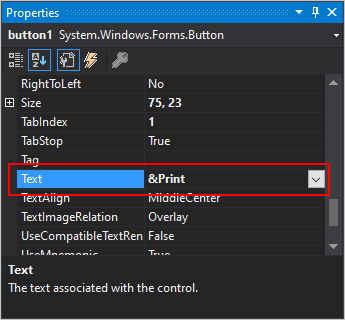
V okně Vlastnosti vyberte tlačítko se třemi tečkou (
 ) vedle vlastnosti Písmo.
) vedle vlastnosti Písmo.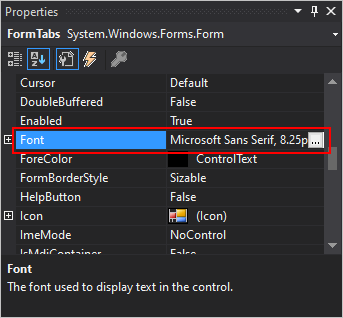
V dialogovém okně Standardní písmo upravte písmo nastavením, jako je typ, velikost a styl.
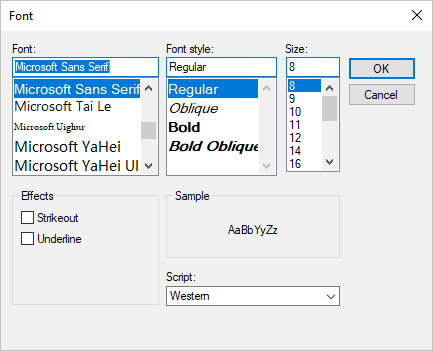
Programová
Text Nastavte vlastnost na řetězec.
Pokud chcete vytvořit podtržené přístupové klíče, před písmeno, které bude přístupovým klíčem, vložte ampersand (&).
Font Nastavte vlastnost na objekt typu Font.
Button1.Text = "Click here to save changes" Button1.Font = New Font("Arial", 10, FontStyle.Bold, GraphicsUnit.Point)button1.Text = "Click here to save changes"; button1.Font = new Font("Arial", 10, FontStyle.Bold, GraphicsUnit.Point);Poznámka:
Řídicí znak můžete použít k zobrazení speciálního znaku v elementech uživatelského rozhraní, které by je normálně interpretovaly jinak, například položky nabídky. Například následující řádek kódu nastaví text položky nabídky tak, aby četl text "& Now For Something Completely Different":
MPMenuItem.Text = "&& Now For Something Completely Different"mpMenuItem.Text = "&& Now For Something Completely Different";
Viz také
.NET Desktop feedback
Váš názor
Připravujeme: V průběhu roku 2024 budeme postupně vyřazovat problémy z GitHub coby mechanismus zpětné vazby pro obsah a nahrazovat ho novým systémem zpětné vazby. Další informace naleznete v tématu: https://aka.ms/ContentUserFeedback.
Odeslat a zobrazit názory pro
